谷歌浏览器添加网页自动翻译的语言的方法
2024-04-18 14:04:14作者:极光下载站
很多小伙伴在使用谷歌浏览器的过程中经常会需要访问各种语言的网页。有的小伙伴喜欢在谷歌浏览器中开启自动翻译功能,让浏览器能够对网页中的内容进行自动翻译。当我们想要设置谷歌浏览器中自动翻译的语言时,我们该在哪里进行设置呢。其实我们只需要进入谷歌浏览器的语言设置页面,然后在该页面中点击打开“自动翻译这些语言”选项右侧的“添加语言”选项,最后在列表中选择需要自动翻译的语言选项即可。有的小伙伴可能不清楚具体的操作方法,接下来小编就来和大家分享一下谷歌浏览器添加网页自动翻译的语言的方法。
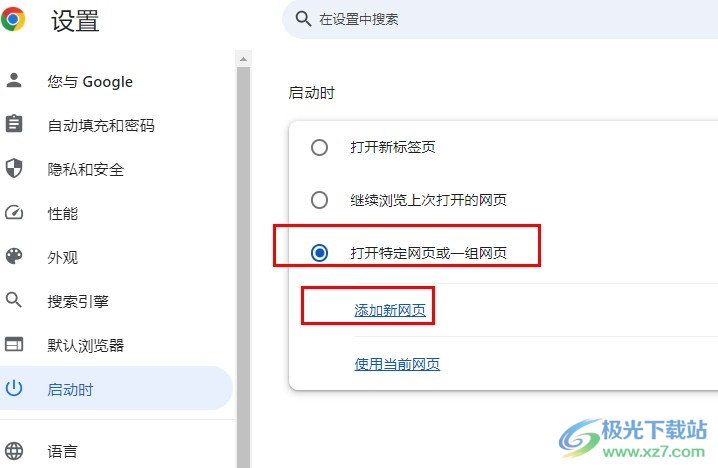
方法步骤
1、第一步,我们在电脑中点击打开谷歌浏览器,然后在浏览器页面中先点击打开右上角的三个竖点图标
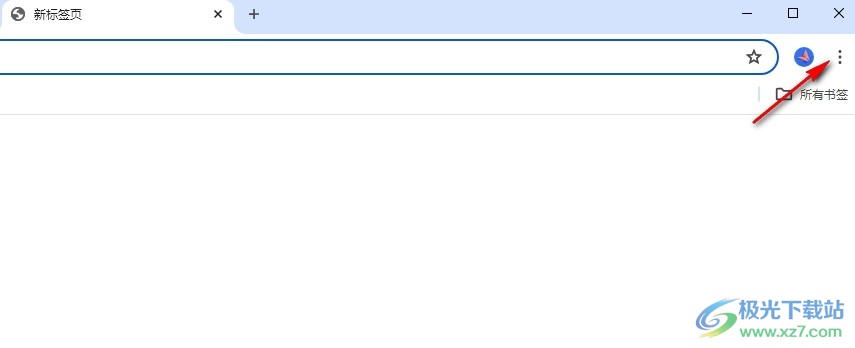
2、第二步,打开三个竖点图标之后,我们再在谷歌浏览器的菜单列表中找到“设置”选项,点击打开该选项
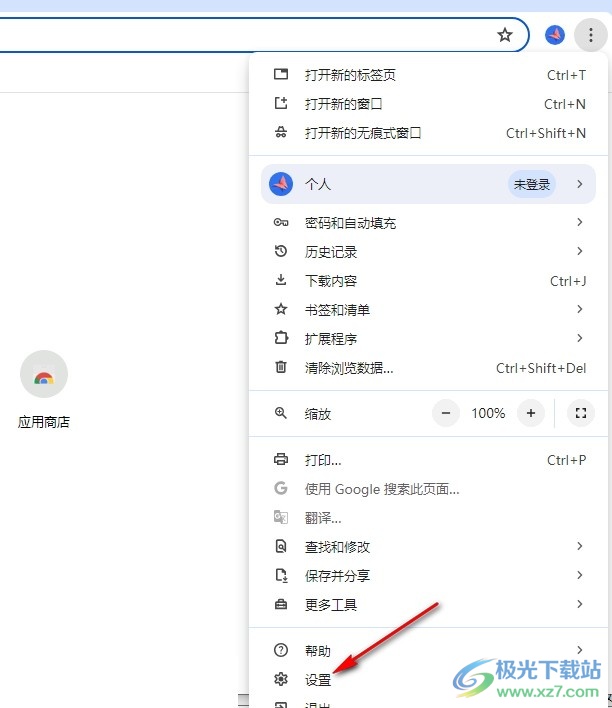
3、第三步,打开设置选项之后,我们再在谷歌浏览器的设置页面中点击打开“语言”设置选项
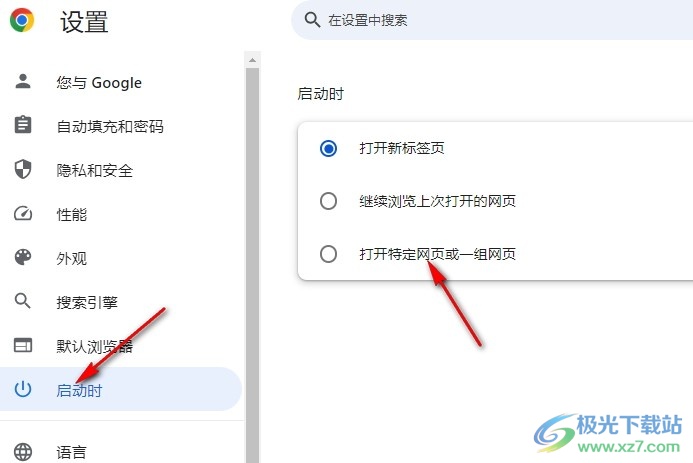
4、第四步,进入语言设置页面之后,我们在该页面中找到“Google翻译”设置,点击打开“自动翻译这些语言”选项右侧的“添加语言”选项
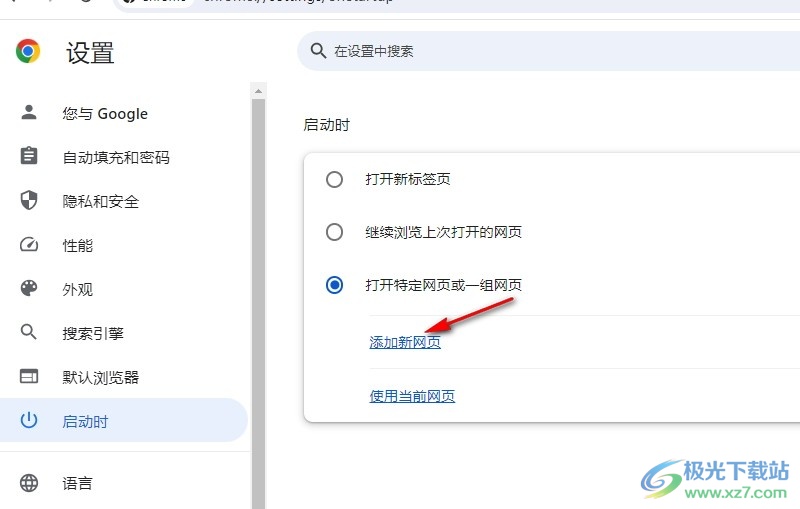
5、第五步,打开“添加语言”选项之后,我们再在选项列表中选择一个语言作为浏览器自动翻译的语言即可
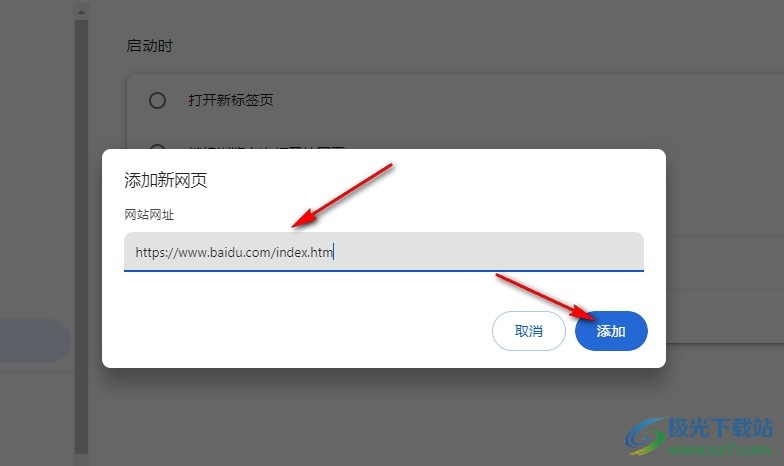
以上就是小编整理总结出的关于谷歌浏览器添加网页自动翻译的语言的方法,我们进入谷歌浏览器的语言设置页面,然后在该页面中点击打开“自动翻译这些语言”右侧的“添加语言”选项,接着在列表中点击选择一个语言选项即可,感兴趣的小伙伴快去试试吧。
